Añade datos de velocidad y altura a tus grabaciones de GoPro
Te enseñamos a colocar gráficos en tiempo real de tu velocidad o altura en tus videos capturados con una GoPro.
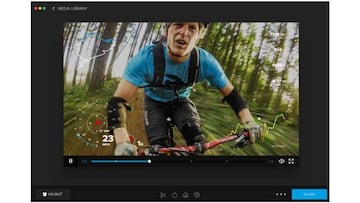
Si eres todo un aventurero seguramente lleves contigo una cámara subjetiva. Son aparatos muy versátiles dado su pequeño tamaño y la resistencia ante caídas o los elementos. Las nuevas GoPro Hero 5 y Session han mejorado no solo en la calidad de la captura (que alcanza los 4K a 30 fps) también en prestaciones con sus comandos de voz y un chasis que no necesita de una carcasa para sumergirse, aunque al ver los videos parece que se escapan algunos detalles como la profundidad, velocidad o altura desde la que se hizo la grabación. Si quieres poner toda la información interesante en tus tomas, te enseñamos a incluir datos telemétricos en tus videos de GoPro.
Desbloquea datos ocultos en el video con Quick
En primer lugar debes habilitar el posicionamiento GPS de la cámara deportiva. Esta función es la que se encarga de recopilar datos en segundo plano de cada toma realizada. Si previsualizas el video desde la pequeña pantalla que integra la nueva GoPro Hero 5 verás el video tal cual se capturó, pero toda la información telemétrica (la relacionada con la velocidad, altura y posicionamiento entre otras características) estará almacenada.
Cuando tus videos estén cargados en el ordenador es el momento de editarlos. GoPro tiene su propia herramienta llamada Quick que está disponible de manera gratuita para PCs y dispositivos iOS y Android. Gracias a ella puedes cortar, añadir clips y música para crear un recuerdo genial para mostrarlo a tus amigos o subirlo a las redes sociales. Estas características son muy básicas y para darle un toque más profesional te enseñamos cómo poner los datos telemétricos a tus videos de GoPro.

Noticias relacionadas
Esta función solo está disponible en la versión de escritorio y aparece en las opciones de la parte inferior de la sección de creación. Cuando la habilites aparecerá en el display el video con la información que no veías en la cámara deportiva. Aparecerá un velocímetro con brújula, la altura a la que estabas cuando grabaste el video, la fecha y hora y la ruta que has tomado para realizar una actividad. Los datos se quedarán incrustados en la porción del video que elijas.
Si tienes todo listo, exporta o comparte el video
Una vez que tu creación esté terminada con los datos de altura y velocidad en tu video, solo falta el paso más importante: guardarlo o compartirlo en las redes sociales. Ambos procesos son muy sencillos y se acceden a través del botón ‘Guardar’. Automáticamente aparecerá una ventana para nombrar el nuevo video y guardarlo en la biblioteca o lanzarlo directamente a tu cuenta de Facebook o YouTube si las tienes sincronizadas.